
Сенсорлы экранды пайдалану
Түрту
•
Элментті ашы
ңыз не таңдаңыз.
•
Құсбелгі ұяшығын не опцияны таңдаңыз не таңдауын алыңыз.
•
М
әтінді экрандық пернетақтаны пайдалып енгізіңіз.
Түрту және ұстап тұру
•
Элементті жылжыты
ңыз.
•
Арнайы элемент м
әзірін іске қосыңыз.
•
Мысалы тізім ішінен бірнеше элементті та
ңдау үшін таңдау режимін іске қосыңыз.
22
Б
ұл – жарияланымның Интернеттегі нұсқасы. © Тек жеке мақсатта пайдалану үшін басып шығарыңыз.

Кішірейту және ұлғайту
•
Веб беттерді, фотосуреттер мен карталарды ж
әне фотосуреттер мен бейнелерге түсіргенде
кішірейту немесе
ұлғайту.
Жанап өту
•
Тізім ішінде жо
ғары не төмен айналдырыңыз.
•
Негізгі экран та
қталары ішінде солға не оңға айналдырыңыз.
•
Қосымша опцияларды алу үшін солға немесе оңға жанап өтіңіз.
23
Б
ұл – жарияланымның Интернеттегі нұсқасы. © Тек жеке мақсатта пайдалану үшін басып шығарыңыз.
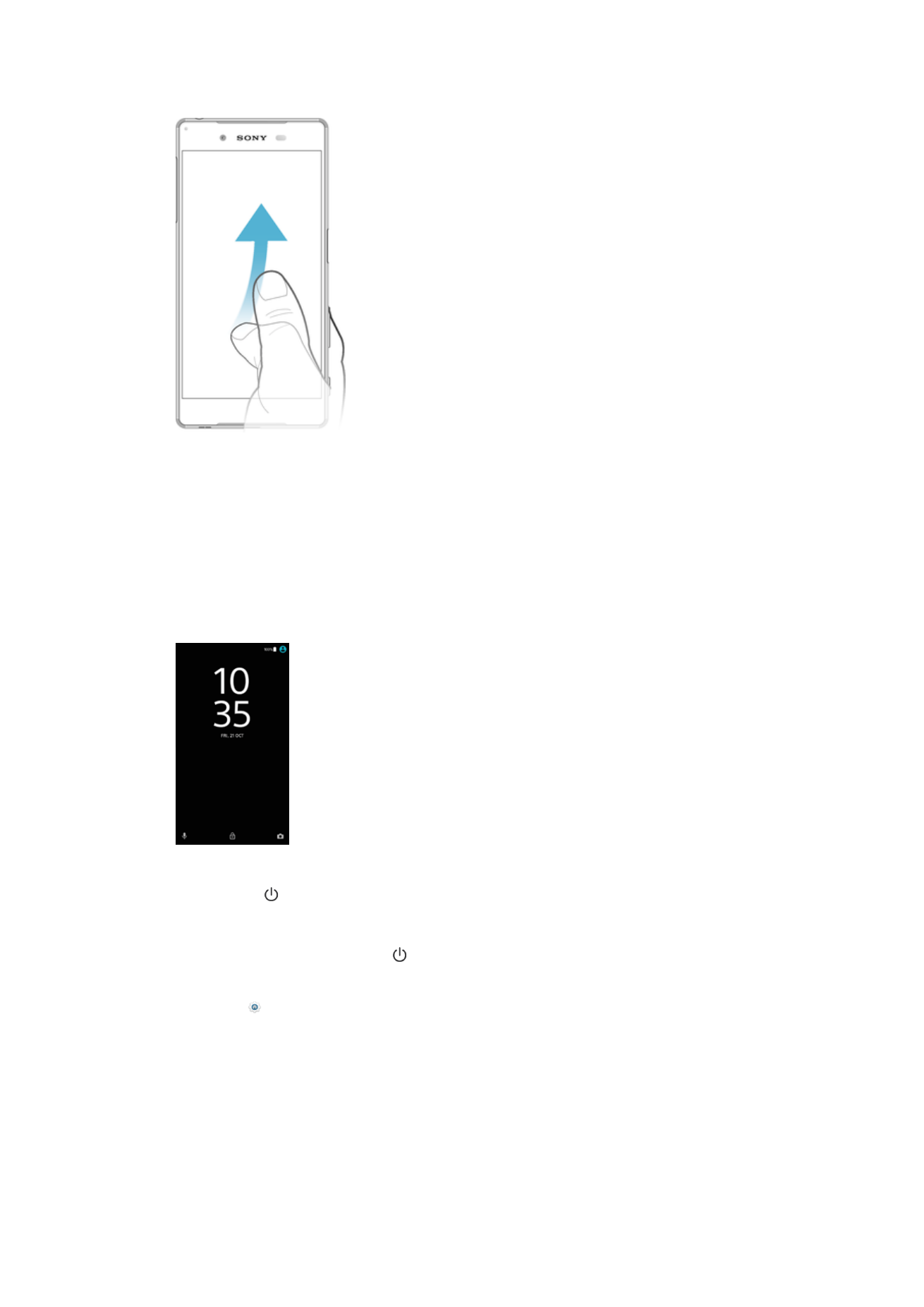
Сипап өту
•
Мысалы, тізім не веб-бет ішінде жылдам айналдыры
ңыз. Айналдыруды экранды түрту арқылы
то
қтатуға болады.